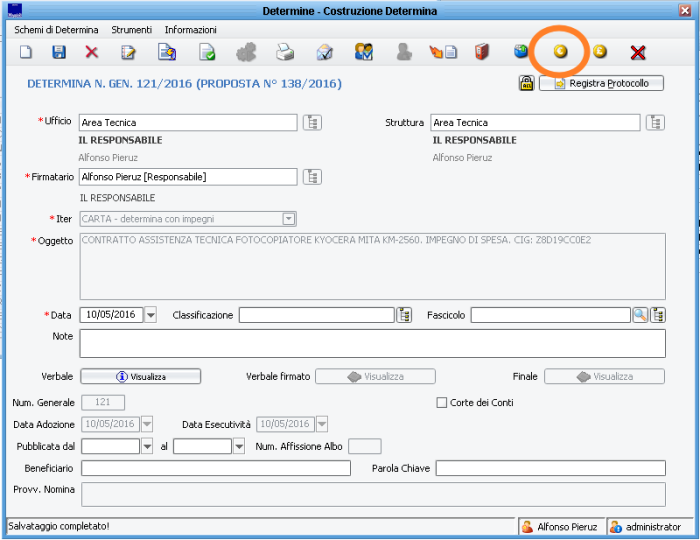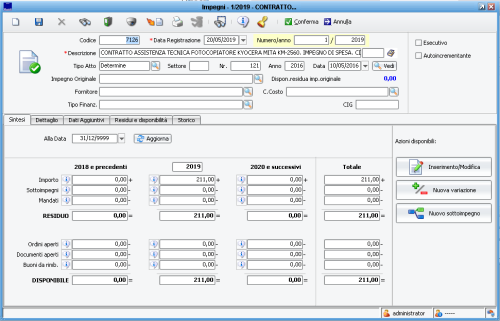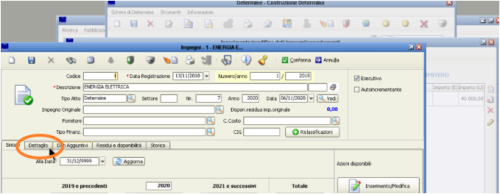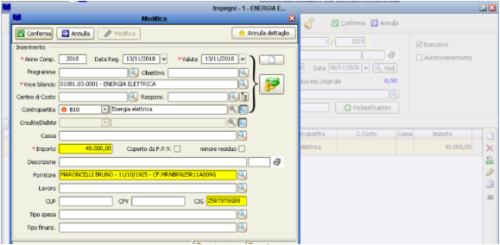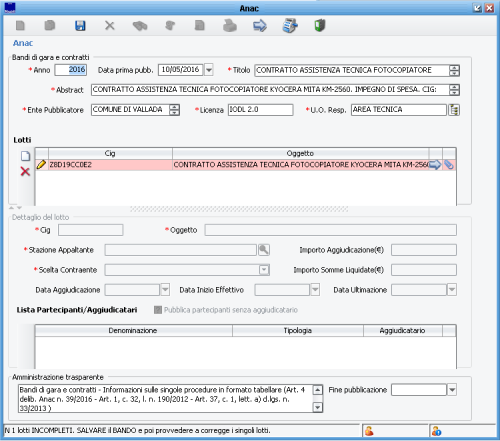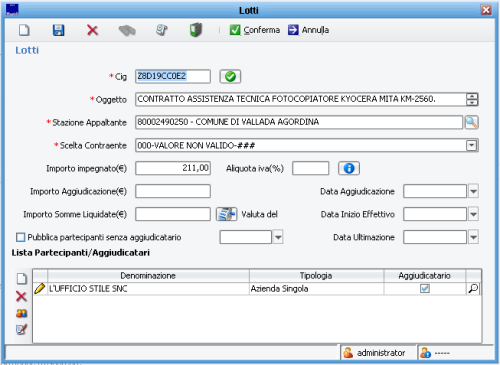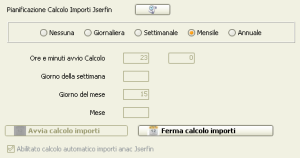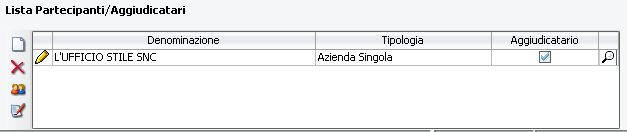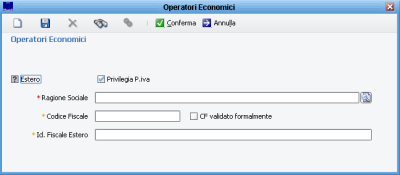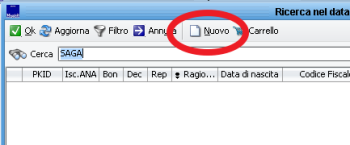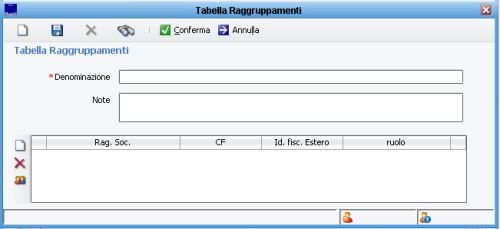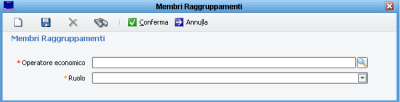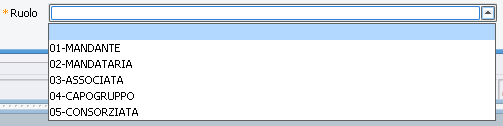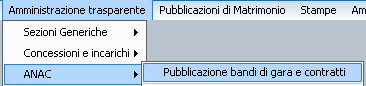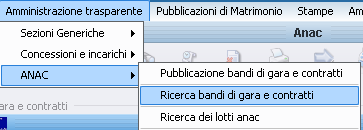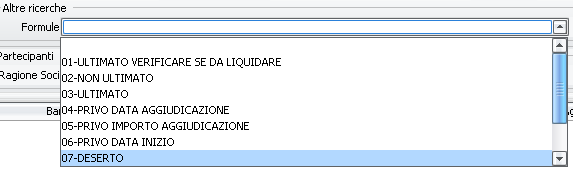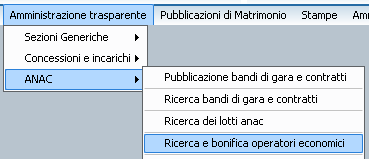Differenze tra le versioni di "Bandi di gara e contratti Informazioni sulle singole procedure in formato tabellare (ANAC)"
imported>Michele Tognon |
imported>Michele Tognon |
||
| Riga 60: | Riga 60: | ||
[[File:Anac new 001.png|centro|700px]] | [[File:Anac new 001.png|centro|700px]] | ||
Cliccando sul pulsante evidenziato apriremo la maschera per la gestione degli impegni collegata ad essa un impegno di spesa registrato in Contabilità (JSERFIN) | |||
[[File:Anac 002.png|centro|500px|thumb|Impegno collegato alla Determina]][[File:Anac 003.png|centro|500px|thumb|Impegno presente in Contabilità (JSERFIN)]] | [[File:Anac 002.png|centro|500px|thumb|Impegno collegato alla Determina]][[File:Anac 003.png|centro|500px|thumb|Impegno presente in Contabilità (JSERFIN)]] | ||
Con le Informazioni necessarie da passare alla pubblicazione L.190/2012 | |||
[[File:ANAC impegno dettaglio.png|centro|500px]] | |||
In questa situazione possiamo creare l'affissione con le maggiori informazioni già PRE-COMPILATE | |||
[[File:ANAC impegno carica dettaglio.png|centro|500px]] | |||
In questa situazione possiamo creare l'affissione in ANAC. | In questa situazione possiamo creare l'affissione in ANAC. | ||
Versione delle 16:41, 28 nov 2020
Introduzione
Gli enti devono adempiere all’obbligo di pubblicazione dei bandi di gare e contratti con dati in formato aperto e inviare una comunicazione all’AVCP come indicato nella Deliberazione n. 26 del 22 maggio 2013 che riprende l’art 1 della legge 190/2012.
|
NOTA Si raccomanda vivamente di leggere le FAQ sulle procedure di caricamento dei dati ANAC |
La situazione ottimale
Il caricamento dei dati per l'adempimento ANAC viene spesso erroneamente fatto partire dalla Determina, in realtà i dati che vengono richiesti, nella Determina, sono esclusivamente nel testo della stessa e quindi presentati in una forma impossibile da presentare in maniera strutturata. I dati strutturati, quindi pienamente sfruttabili per la pubblicazione sono nell'applicativo della Contabilità. Alla luce di questa situazione si può capire che l'integrazione tra l'applicativo "Determine" e l'applicativo "Contabilità" è pressoché fondamentale. Per i clienti che possiedono e usano Sicraweb Determine e Pubblicazione ANAC (JIRIDE) e Sicraweb Contabilità (JSERFIN) la situazione è senza dubbio quella ottimale.
Per i clienti che hanno l'applicativo Sicraweb Determine e Pubblicazione ANAC (JIRIDE) ma non Sicraweb Contabilità (JSERFIN) è ancora possibile automatizzare il caricamento dei dati ma sicuramente sarà meno della situazione appena sopra descritta.
Per i clienti che hanno esclusivamente Sicraweb Contabilità (JSERFIN) e Pubblicazione ANAC (JIRIDE) le operazioni sono esclusivamente manuali.
L'automatismo è tra Determine (JIRIDE) e Contabilità (JSERFIN) e il tutto si finalizza in Pubblicazioni (JIRIDE). La mancanza di uno dei moduli rende ovviamente la procedura meno automatizzata fino a farla divenire prettamente manuale.
Qui verrà descritta la situazione ottimale quindi con Sicraweb Contabilità (JSERFIN), Determine (JIRIDE) e Pubblicazione ANAC (JIRIDE) operativi e integrati e la situazione dove si dovrà eseguire il caricamento totalmente manuale.
Ovviamente si consiglia di essere sempre nella situazione ottimale.
|
NOTA Le citazioni normative di questo manuale online sono state ricavate dai link ANAC: https://www.anticorruzione.it/portal/public/classic/Servizi/ServiziOnline/DichiarazioneAdempLegge190 https://www.anticorruzione.it/portal/public/classic/Servizi/ServiziOnline/ |
Caricamento dei dati dalle Determine
Come detto sopra, il caricamento dei dati per l'adempimento ANAC viene spesso erroneamente fatto partire dalla Determina.
Questo ci induce a pensare che per OGNI Determina si debba effettuare UNA RISPETTIVA PUBBLICAZIONE.
Mentre bisogna ricordare che per questo adempimento il CIG deve essere UNICO e comunicato con i dati totalitari, dalla sua acquisizione alla chiusura. Dobbiamo quindi ricordare che nonostante ci siano N Determine che "manovrano" il CIG. Dobbiamo sempre partire dal CIG originario (il primo caricato) e continuare ad implementarne i dati.
La situazione ottimale quindi prevede il collegamento tra Determine (JIRIDE) e Contabilità (JSERFIN) per avere la Determina collegata all'impegno e poter quindi arrivare a pubblicare attraverso Pubblicazione ANAC (JIRIDE) con i dati per la maggior parte già caricati e con la possibilità di usufruire dei servizi che questa integrazione mette a disposizione.
Il caricamento dei dati inizia dalla Determina adottata ed esecutiva. La situazione quindi è di trovare la Determina in AFFARI GENERALI - DETERMINE - VISTE - DETERMINE. Attenzione! questa NON è una regola assoluta, infatti a seconda dell'iter di approvazione messo in atto presso L'Ente la Determina potrebbe essere adottata ed esecutiva ma non aver ancora l'iter di approvazione concluso, in quel caso potrebbe essere che dovremmo trovare la determina in AFFARI GENERALI - DETERMINE - VISTE - IN APPORVAZIONE.
A prescindere da dove dovremo trovare la determina, essa la dovremo aprire per trovarci in questa situazione (questo è un esempio)
Cliccando sul pulsante evidenziato apriremo la maschera per la gestione degli impegni collegata ad essa un impegno di spesa registrato in Contabilità (JSERFIN)
Con le Informazioni necessarie da passare alla pubblicazione L.190/2012
In questa situazione possiamo creare l'affissione con le maggiori informazioni già PRE-COMPILATE
In questa situazione possiamo creare l'affissione in ANAC.
Da dove inizio
Per pubblicare cliccare su  dal menu scegliere
dal menu scegliere
La maschera di caricamento
apparirà la maschera di caricamento apparentemente in sola lettura..
Questo perché viene richiesto preventivamente e obbligatoriamente di salvare l'affissione. Se si prova a cliccare altri pulsanti invece di salva potrebbe apparire l'avvertimento che si deve salvare preventivamente
Una volta salvato il bando la maschera è pienamente operativa ed accessibile.
|
NOTA Se NON si desidera salvare il bando basta chiudere la maschera senza salvare! |
I Lotti
Il bando viene già pre-caricato con i dati ripresi dall'impegno presente in Contabilità (JSERFIN) quindi la maggior parte dei dati è già caricata. La mschera del Lotto è il nocciolo dell'intera procedura di pubblicazione, deve essere compilato con attenzione. Iniziamo a mettere mano ai lotti
clicchiamo sulla icona con la "matita" ![]() visto che un lotto è già stato precaricato (in corrispondenza all'impegno). Cliccando l'icona apparirà questa nuova maschera
visto che un lotto è già stato precaricato (in corrispondenza all'impegno). Cliccando l'icona apparirà questa nuova maschera
Passiamo in rassegna i campi della maschera
| CIG | Il campo CIG è obbligatorio. Se già compilato in fase di creazione dell'impegno al momento della determina il dato verrà riportato direttamente nel campo, se così non fosse stato si raccomanda vivamente per il futuro di farlo e inoltre il campo avrebbe riportato "0000000000". Inoltre il pulsante accando permette di individuare se il CIG è già stato utilizzato in lotti già pubblicati, utile per capire se sia il caso di andare ad aggiornare il lotto già presente senza andare a duplicarlo. | |
| OGGETTO | Oggetto del lotto che è l'oggetto dell'impegno che è l'oggetto della determina. A meno di casi eccezionali non ha alcun senso metterci mano | |
| STAZIONE APPALTANTE | Indica la Stazione Appaltante che viene preventivamente configurata. A senso cambiarla esclusivamente se i contratti di cui pubblicare i dati ANAC derivano da più di una stazione appaltante, che comunque, vanno configurate preventivamente | |
| SCELTA CONTRAENTE | 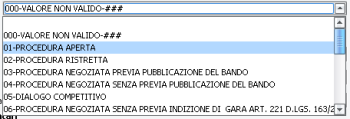 |
La scelta contraente va eseguita da un elenco (le scelte sono stabilite dalla normativa) |
| IMPORTO IMPEGNATO E ALIQUOTA IVA | l'importo impegnato viene caricato dall'impegno collegato, compilando l'iva il campo importo di aggiudicazione verrà valorizzato con l'importo depurato dell'aliquota iva
Per calcolare in automatico l'importo di aggiudicazione dall'importo impegnato:
Il campo “Importo Impegnato” e il campo “Aliquota” non vengono riportati nel file xml in quanto la normative non li richiedono. | |
| IMPORTO AGGIUDICAZIONE | Il campo AGGIUDICAZIONE deve essere compilato al NETTO dell’IVA. Questo campo va sempre compilato poiché è il valore che, per normativa, va inviato nel file .xml, come visto sopra esso si compila in maniera automatica, se così non fosse va compilato correttamente. Si consiglia comunque di farlo compilare al software tramite il calcolo dell'IVA. | |
| IMPORTO LIQUIDATO | Questo dato è fondamentale, si potrebbe dire che è IL dato per cui tutta la pubblicazione ANAC esiste. Questo dato deve essere valorizzato. Per chi ha Contabilità (JSERFIN) sono presenti dei meccanismi che aggiornano automaticamente il dato mano a mano che in Contabilità (JSERFIN) vengono eseguiti i mandati legati al CIG e all'impegno. Questo semplifica moltissimo l'aggiornamento nel corso dell'anno di questo dato. L'alternativa è aggiornarlo manualmente oppure in maniera "semi" automatica cliccando sul pulsante 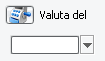 che eseguirà lo stesso calcolo automatico descritto precedentemente, è quindi una specie di "aggiornamento forzato". Per sapere se il calcolo automatico è attivo si deve avere accesso a AFFARI GENERALI - PUBBLICAZIONI - CONFIGURAZIONE - PARAMETRI GLOBALI - LINGUETTA "ANAC" e accertarsi che "avvia calcolo importi" sia in grigio il che vorrebbe dire che il calcolo automatizzato è in funzione. Se non si ha accesso alle configurazioni si consiglia di contattare il CED o Maggioli. che eseguirà lo stesso calcolo automatico descritto precedentemente, è quindi una specie di "aggiornamento forzato". Per sapere se il calcolo automatico è attivo si deve avere accesso a AFFARI GENERALI - PUBBLICAZIONI - CONFIGURAZIONE - PARAMETRI GLOBALI - LINGUETTA "ANAC" e accertarsi che "avvia calcolo importi" sia in grigio il che vorrebbe dire che il calcolo automatizzato è in funzione. Se non si ha accesso alle configurazioni si consiglia di contattare il CED o Maggioli.
NOTA IMPORTANTE: se è attivo il calcolo automatico dell'importo liquidato ricavato dalla contabilità JSERFIN qualsiasi modifica manuale di tale valore verrà sovrascritta dalla procedura automatizzata. Eventuali errori sul calcolo vanno corretti nei relativi mandati in contabilità JSERFIN | |
| DATE | 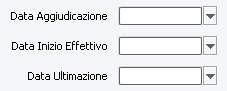 |
Le date vanno compilate appena sono a conoscenza. Si ricorda che i dati che si stanno introducendo sono aggiornabili nel corso dell'anno. In particolare la data di ultimazione è la data di conclusione della fornitura/servizio/lavoro. La data di ultimazione va inserita SOLO se è nell'anno di chiusura. Riferirsi alle FAQ sull'ANAC |
| LISTA PARTECIPANTI / AGGIUDICATARI | 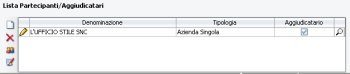 |
Qui si caricano gli aggiudicatari che, nel caso l'impegno abbia configurato il "fornitore" sarà già caricato come partecipante e aggiudicatario |
Per qualsiasi dubbio nasca al momento di compilare questi dati si inviata a leggere le FAQ sulle procedure di caricamento dei dati ANAC
Una volta caricati tutti i dati, salvare e il lotto verrà pubblicato dopo qualche minuto in Amministrazione Trasparente. Successivamente lo si potrà richiamare dalla Determina stessa sempre tramite il pulsante "Pubblicazioni" - "Bandi di Gara e Contratti" - "Visualizza", oppure da AFFARI GENERALI - PUBBLICAZIONI - AMMINISTRAZIONE TRASPARENTE - ANAC - RICERCA BANDI DI GARA E CONTRATTI (oppure RICERCA LOTTI ANAC).
I partecipanti/aggiudicatari
La lista dei partecipanti / aggiudicatari, se il lotto è collegato ad un impegno e nell'impegno (Contabilità JSERFIN) è stato correttamente compilato anche il campo "Fornitore", conterrà già un nominativo che viene già associato come aggiudicatario. L'inserimento di altri partecipanti si esegue dalla maschera seguente:
L'icona ![]() permette di caricare i partecipanti uno ad uno, come prima cosa appare una nuova riga vuota, cliccando su
permette di caricare i partecipanti uno ad uno, come prima cosa appare una nuova riga vuota, cliccando su ![]() verrà posta la domanda se il partecipante è una RTI (Raggruppamento Temporaneo di Imprese) o meno, ora clicchiamo "NO"
verrà posta la domanda se il partecipante è una RTI (Raggruppamento Temporaneo di Imprese) o meno, ora clicchiamo "NO"
apparirà quindi la maschera per il caricamento dell'operatore economico
|
NOTA La prima cosa da fare è sempre ricercare l'operatore economico che si vuole caricare, solo se non lo si trova lo si crea! |
cerchiamo l'operatore economico digitando il nome nella "Ragione Sociale" tralasciando la natura societaria: ad esempio se voglio cercare Maggioli S.p.A. cercherò per Maggioli e basta ![]() , poi clicco sul binocolo
, poi clicco sul binocolo ![]() se il risultato è vuoto
se il risultato è vuoto  significa che non esiste nessun operatore già registrato con quella Ragione Sociale. Si raccomanda di ricerecare con criterio altrimenti si rischia di duplicare operatori!
significa che non esiste nessun operatore già registrato con quella Ragione Sociale. Si raccomanda di ricerecare con criterio altrimenti si rischia di duplicare operatori!
|
NOTA ATTENZIONE! la ricerca appena descritta cerca nell'elenco degli OPERATORI ECONOMICI già caricati NON NELL'INDICE GENERALE!!! |
Ora visto che non esiste l'operatore che si vuole caricare, carichiamolo:
- digitiamo nel campo "Ragione Sociale" la descrizione del nominativo da caricare (ad es. MAGGIOLI)
- clicchiamo su

- riceveremo questo messaggio
 a cui risponderemo "SI".
a cui risponderemo "SI". - SE IL NOMINATIVO E' GIA' PRESENTE NELL'INDICE GENERALE l'operatore verrà creato.
- SE IL NOMINATIVO NON E' PRESENTE NELL'INDICE GENERALE si suggerisce, se si hanno i permessi per farlo, di creare una nuova Anagrafica. Si ricorda che è obbligatorio, in fase di creazione della nuova Angrafica, compilare (quindi avere) il Codice Fiscale e la Partita Iva, campi obbligatori ai fini della creazione dell'operatore economico. Se non compilassi questi campi al momento del salvataggio dell'operatore economico ci ritornerebbe questo errore
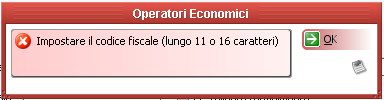 .
.
- Per creare una nuova anagrafica cliccare su "Nuovo" una volta creata e salvata l'operatore economico verrà, anch'esso salvato.
|
NOTA Si ricorda che OPERATORE ECONOMICO E' DIVERSO DA ANAGRAFICA DI INDICE GENERALE! Gli operatori economici sono un elenco separato, che può essere (e si raccomanda sempre che lo sia..) collegato alle anagrafiche di Indice Generale, ma anche no. |
E' possibile ma NON RACCAMANDATO creare operatori economici non collegati ad anagrafiche di Indice Generale, si devono compilare i campi obbligatori: Ragione Sociale e Codice Fiscale (o in alternativa a quest'ultimo l'Id Fiscale Estero solo per Persone Giuridiche non nazionali) e infine salvare. Tale operatore sarà presente nell'elenco degli Operatori Economici ANAC ma non nell'Indice Generale.
Infine è possibile caricare gli operatori da una lista (vedasi come creare liste di distribuzione ) clicando sul pulsante ![]() , per ogni membro della lista verrà creato automaticamente un operatore economico
, per ogni membro della lista verrà creato automaticamente un operatore economico
RTI o Raggruppamento Temporaneo di Imprese
Rispondendo "SI" a
Il caricamento dei partecipanti è diverso, infatti dobbiamo definire la RTI ed associarci gli operatori economici. Dalla maschera sotto esposta diamo una descrizione alla RTI
andiamo a caricare uno ad uno gli operatori, clicco su ![]() e apparirà una nuova riga, clicco su
e apparirà una nuova riga, clicco su ![]() e scelgo/creo gli operatori facenti parte la RTI
e scelgo/creo gli operatori facenti parte la RTI
- Se voglio creare un operatore da questo punto clicco sul pulsante con la lente
 lateralmente al campo "Operatori Economici" avendo il campo vuoto. Apparirà la maschera per il caricamento degli Operatori Economici vista precedentemente. Seguire qundi quelle istruzioni per la creazione dell'operatore economico.
lateralmente al campo "Operatori Economici" avendo il campo vuoto. Apparirà la maschera per il caricamento degli Operatori Economici vista precedentemente. Seguire qundi quelle istruzioni per la creazione dell'operatore economico.
- Se voglio ricercare l'operatore perché so già presente, nel campo "Operatore Economico" scrivere una parte del nominativo e cliccare sul binocolo
 se presente, l'operatore verrà caricato
se presente, l'operatore verrà caricato
A questo punto per ogni operatore va definito il "Ruolo" scegliendolo dall'elenco sotto riportato. Il dato è obbligatorio per poter salvare e quindi inserirlo nella RTI
Una volta selezionato il ruolo si potrà salvare ![]() e l'operatore verrà caricato nella lista RTI. Per ogni operatore componente la RTI si dovranno eseguire queste operazioni.
e l'operatore verrà caricato nella lista RTI. Per ogni operatore componente la RTI si dovranno eseguire queste operazioni.
Caricamento dei dati dalle Pubblicazioni
Il caricamento direttamente da Pubblicazioni è completamente manuale.
Tutti i dati dovranno essere caricati a mano. Non ci saranno automatismi con la Contabilità (JSERFIN) se presente. Gli aggiornamenti sugli importi liquidati andranno eseguiti a mano di volta in volta.
Per creare una pubblicazione ANAC manuale andare in AFFARI GENERALI - PUBBLICAZIONI - AMMINISTRAZIONE TRASPARENTE - ANAC - PUBBLICAZIONE BANDI DI GARA E CONTRATTI
apparirà la stessa maschera di caricamento vista nel capitolo precedente con la differenza che sarà completamente vuota e andrà compilata totalmente. Si rimanda al capitolo precedente per le modalità di caricamente.
Come si può intuire questo tipo di caricamento non è consigliato, lo si tenga conto solamente per casi straordinari o in emergenza.
Ricercare Bandi e Lotti
La ricerca si può eseguire sia per Bandi che per Lotti. Le due ricerche si fanno da due menu diversi
Le due maschere che si aprono sono simili
Una volta applicati i criteri di ricerca per avere il risultato basta cliccare sul pulsante "Aggiorna".
Ai fini delle ricerche si eseguono ad inizio anno prima della generazione del file .xml possono divenire molto utili le riceche presenti nei Lotti chiamate "Altre Ricerche" che permettono di applicare dei filtri pensati per il controllo dei lotti.Import massivo Partecipanti
Tra le varie possibilità di creazione dei Partecipanti, nel caso di una notevole numero di essi, è possibile eseguire un import massivo da un file .csv, tale file deve essere rigidamente compilato come da caratteristiche qui sotto esposte. Per eseguire l'import cliccare su
verrà chiesto se continuare, rispondere "SI".
vi verrà chiesto di caricare il file .csv della lista e alla fine del lavoro vi verrà dato il risultato e vedrete caricati i partecipanti.
I file si presentano come in questi screen shot:
Import Aziende Singole:
Import RTI:
Import misti:
Dove:
| COLONNA A | RAGIONE SOCIALE (obbligatorio) - (max 250 caratteri) |
| COLONNA B | CODICE FISCALE (obbligatorio se colonna C a 0) - (11 caratteri numerici oppure 16 alfanumerici) |
| COLONNA C | SE A 1 E’ ESTERO, SE A 0 NO |
| COLONNA D | IDENTIFICATIVO FISCALE ESTERO (max 50 caratteri) obbligatorio se la colonna C è a 1 |
| COLONNA E | 1 se RTI, 0 se azienda singola |
| COLONNA F | DENOMINAZIONE RTI(obbligatorio se colonna E a 1) – (max 250 caratteri) |
| COLONNA G | Ruoli dell’operatore nell’RTI (obbligatorio se colonna E a 1),
Valori ammessi: 01-MANDANTE 02-MANDATARIA 03-ASSOCIATA 04-CAPOGRUPPO 05-CONSORZIATA |
| COLONNA H | Dichiarazione aggiudicatario se a 1, se a 0 partecipante |
La funzione procede in questo modo:
- crea un operatore economico per ciascuna riga;
- costruisce la lista degli operatori che sono azienda singola (rti=0);
- costruisce la lista dei membri di raggruppamento (sono gli operatori con rti =1);
- processa la lista degli operatori singoli creando i partecipanti come aziende singole;
- processa la lista dei membri di raggruppamento, creando la lista dei raggruppamenti (uno per ciascuna denominazione_rti distinta);
- processa la lista dei raggruppamenti creando il raggruppamento e relativo partecipante come rti;
Al termine avremo una tabella compilata dei partecipanti del lotto, completa di tutte le informazioni richiamabili a video. Il salvataggio del lotto riverserà i dati nel database. Come nota operativa si raccomanda di raggruppare in sequenza nel file CSV le righe che riguardano gli operatori economici di un tipo, come ad esempio le aziende singole, e di inserire i membri dei raggruppamenti, ordinati e distinti per raggruppamento.
I file di esempio si possono scaricare qui:
Import partecipanti aggregati (RTI)
Import massivo gare in formato xml
Bonifica Operatori Economici
La bonifica degli Operatori Economici si rende necessaria poiché non esiste un controllo di presenza dei duplicati. Si rischia, quindi, di duplicare gli Operatori. Questa operazione è da farsi cadenziata (si suggerisce ogni 6 mesi). Solo chi ha il permesso apposito può eseguire la bonifica il menu lo si trova qui
Cliccando sul pulsante "Aggiorna" verranno mostrati tutti gli Operatori Economici. Si possono usare anche i filtri per ridurre l'elenco ed eseguire una ricerca più mirata, una volta trovato il nominativo da bonificare si deve scegliere quello che verrà tenuto e selezionare tutti gli altri come bonificabili. Come da esempio
Significa che il secondo nominativo confluirà sul secondo. Una volta fatte le scelte cliccare sul pulsante ![]() e verrà eseguita l'operazione.
e verrà eseguita l'operazione.
E' chiaro che questa è una operazione da farsi in maniera consapevole di cosa si sta facendo.
Creazione e invio del file AVCP ai fine della comunicazione ANAC
Per la creazione e l'invio del file AVCP ai fini della comunicazione ANAC leggere qui